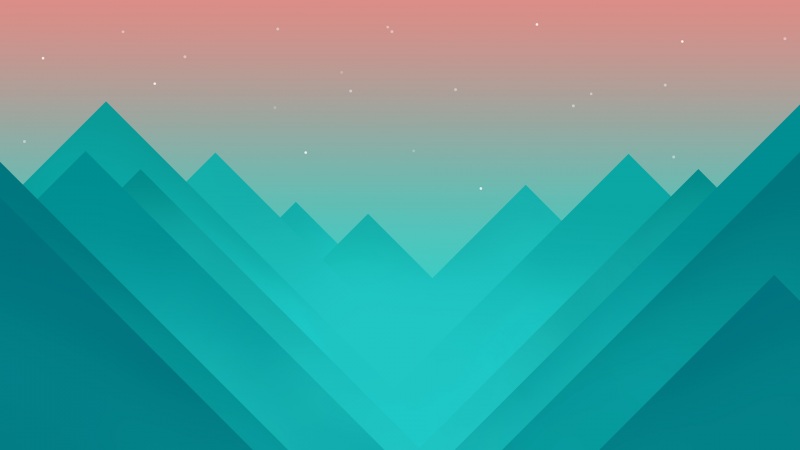小学信息技术《认识键盘》优秀教学案例
小学信息技术《认识键盘》优秀教学案例《认识键盘》教学案例江苏省运河师范学校附属小学 惠祥宁教学内容苏教版信息技术教材小学上册第七课认识键盘教学目标1、了解键盘的分区,掌握主键盘区字母键、数字键、符号键的名称和分布规律;2、学会使用几个常用的控制键,能在“写字板”中输入字符;3、通过认识键盘,感受成功,让学生体验到学习信息技术的快乐,从而激发学生学习信息技术的浓厚兴趣。教学重点认识使用主键区的几个控制键──Enter、BackSpace、Shift和Capslock。教学难点双字符键,Shift和Backspace。教学准备课件,文档。教学过程一、谈话激趣,揭示课题同学们已经能够熟练地使用鼠标来控制电脑了,实际上,除了鼠标之外,键盘也是我们使用电脑的一个重要的输入设备。我们可以通过键盘将命令、数字和文字等输入到计算机中,因此,熟练地操作键盘,是使用计算机最基本的技能之一。我们今天就来学习第七课:认识键盘(板书)二、演示观察,认识四区(出示键盘分区图)师:同学们,刚才我们了解了键盘是我们最常用的输入设备,那么,大家观察一下老师出示的这幅键盘图,你能看出它由几部分组成的吗?生:四个部分。师:同学们很聪明,现在老师给出了它们的名称,你能把它们对号入座吗?师指出相应键盘分区区域,让生分别在出示的主键盘区、光标控制区,小键盘区,功能键区名称中对应的作选择。(指名说)生1:主键盘区;生2:小键盘区;生3:功能键区;生4:光标控制区。师让生在自己的键盘上找到四区,和同位合作认识四区的位置和名称。三、讲练结合,尝试自学,掌握重点键1、主键盘区(出示主键盘区图)师让生看主键盘区的第一段文字,读读、划划、议议。师:通过读这一段,你学懂了什么?生1:我知道了主键盘区主要由字母键、数字键和符号键组成;生2:我了解了英文字母键有26个,数字键有10个,还有许多双字符键。生3:(补充说)我知道双字符键共有21个;生4:我学会了怎样输入双字符键上的“上一个字符”的方法。同学们说的都很好,师作适当的表扬。师:同学们在学习字符键时,有没有发现主键盘区的其他键?生:发现了很多。师:你们也想一起认识它们吗?让生根据师指导步骤操作,(单击“开始”按钮,将指针依次指向“程序(P)”“附件”,单击“写字板”命令,打开“写字板”窗口。)师让生分别输入自己的姓名的汉语拼音,然后按“回车键”“退格键”“大小写字母锁定键”“Shift键”说说你能发现什么?小组交流,然后让各小组分别选一名代表汇报交流的结果。组1:我们组发现按“回车键”后光标就到了下一行;组2:我们组在按一下CapsLock键时发现键盘右上方的一个指示灯亮了,再按又灭了;生:(补充说)我发现灯亮后,我再输入我的名字的拼音字母都是大写字母,而我再把灯按来时,输入的字母又回到了小写的状态。组3:我们组发现按退格键删掉了刚输入的名字拼音的最后一个字母。组4:我们组发现Shift除了配合双字符键输入上面字符外,也可以输入大写字母;生:(补充)我发现Shift有两个,作用是一样的。师让生根据汇报结果,让生练习操作:(1)练习输入26个字母,先输入小写字母,再输入大写字母,看谁最先输入完;(2)输入P32练习3中的字符。2、光标控制区(出示课件演示各个键的名称及功能)让生根据师指导步骤操作打开一个课前准备好的文档,生操作各键,观察光标位置的变化,让生以小组为单位总结各键的作用。师:试将光标移动到文档上的任意两个字符之间,分别按删除键、退格键,看看这两个键的功能有何区别?生操作;师指名说。生1:按一下删除键,删除光标后面的一个字符;生2:按退格键,删除的是光标前面的一个字符。3、小键盘区(出示小键盘区图)数字键位于小键盘区的左上角,与之对应的是右上角的“NumLock”信号灯。师让生动手操作小键盘,试检验一下数字锁定键有什么功能?生动手实践操作。师指名说:生1:当我按数字锁定键时,“NumLock”信号灯亮了,我发现小键盘和我们用到的计算器的功能很相似;生2:我也发现灯亮时输入的是数字,而灯灭的时候,我又发现小键盘上的2、4、6、8键和光标控制区中的方向键作用是一样的;生3:我也发现灯灭时,小键盘上的0、.键也和光标上的Insert、Delete键的作用是一样的。生4:我知道了当按数字锁定键灯亮时,小键盘区中